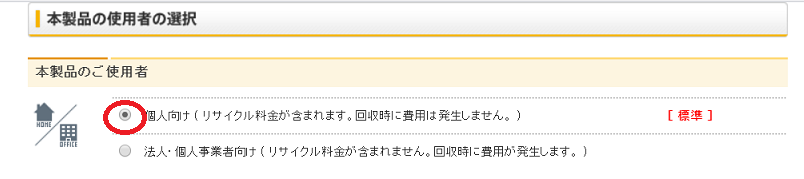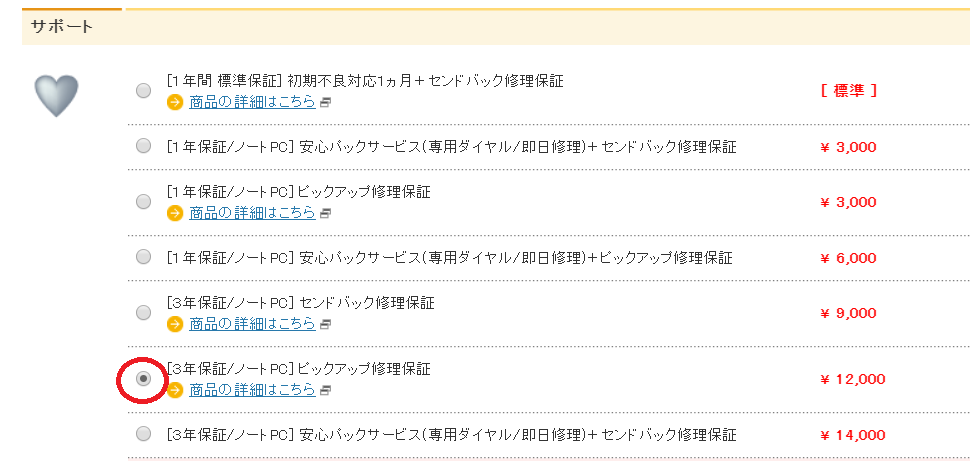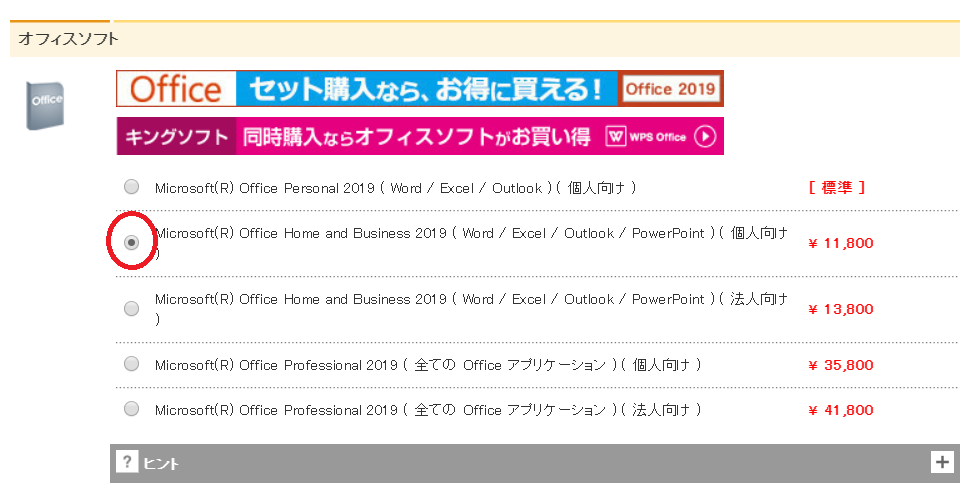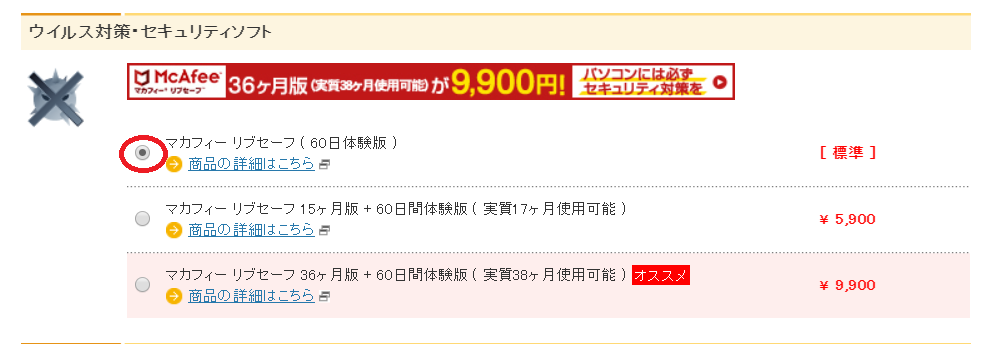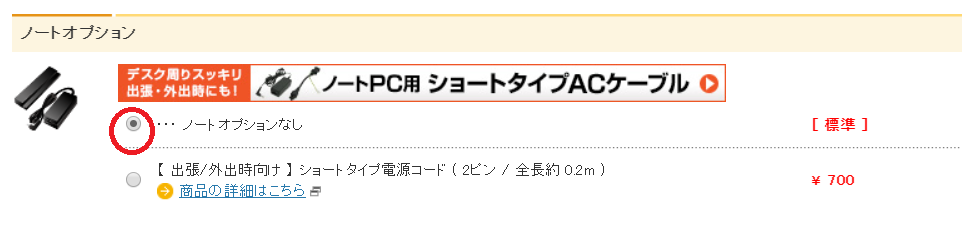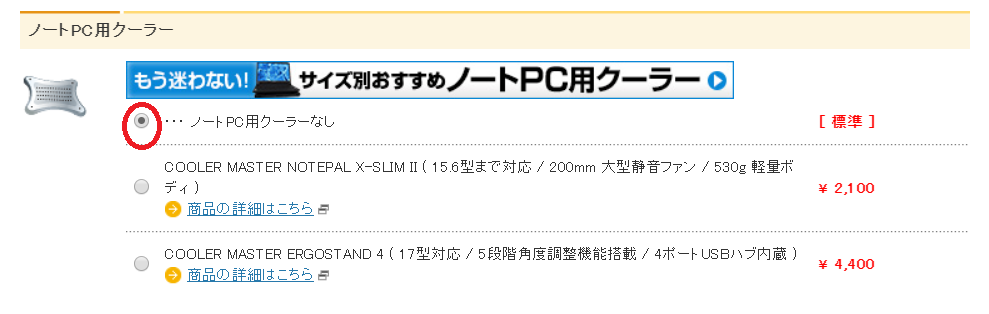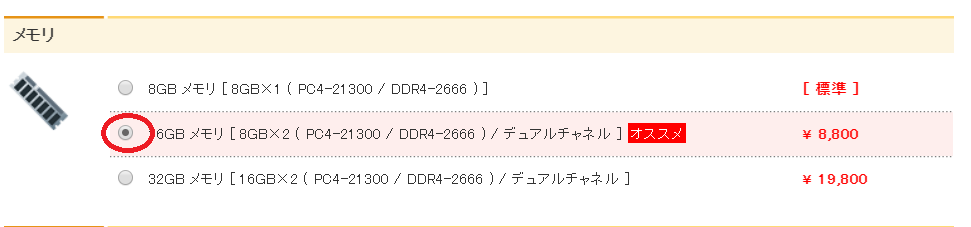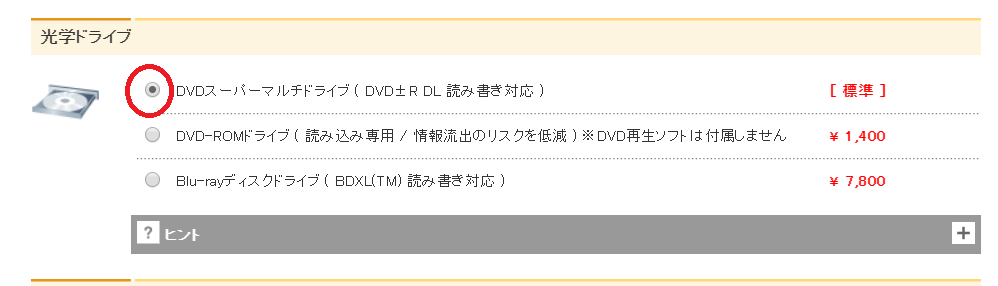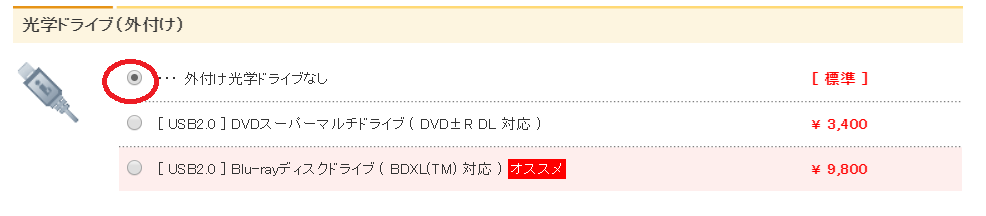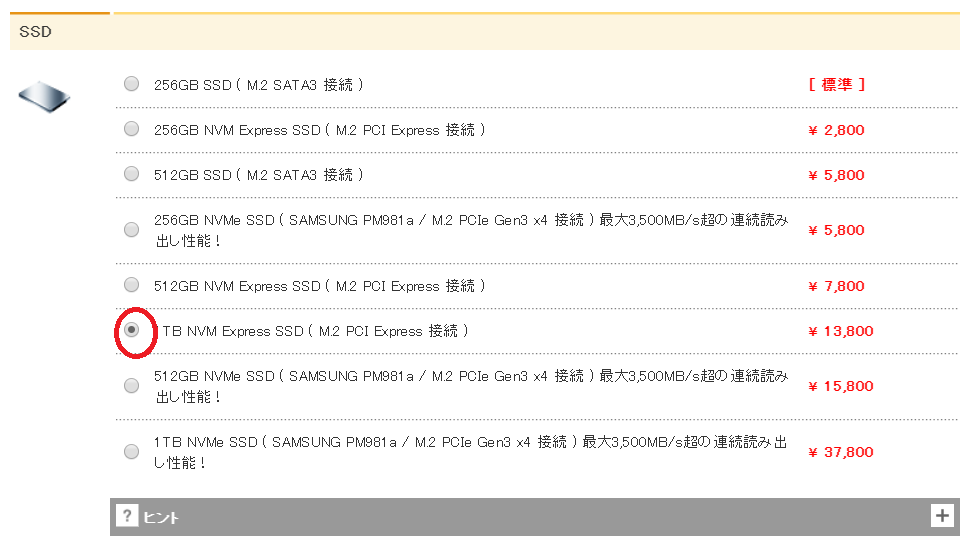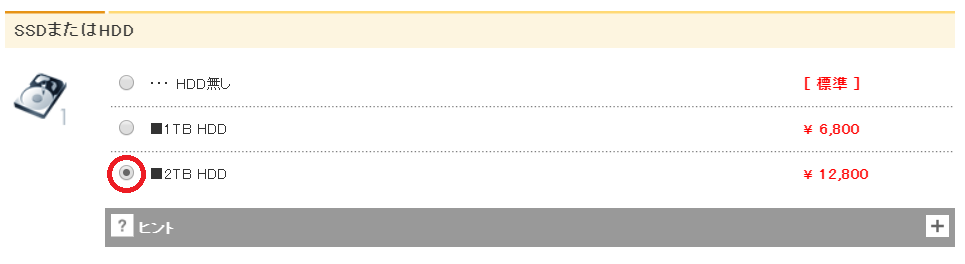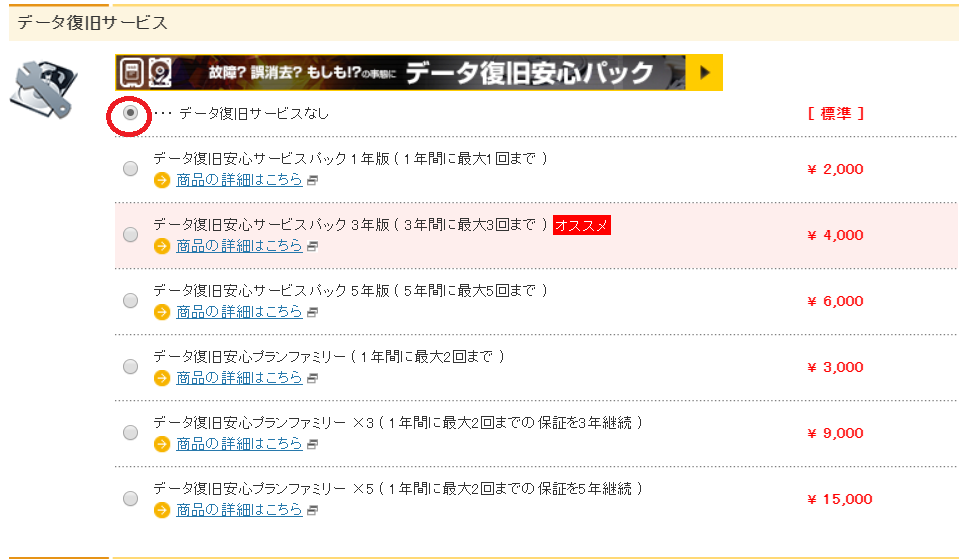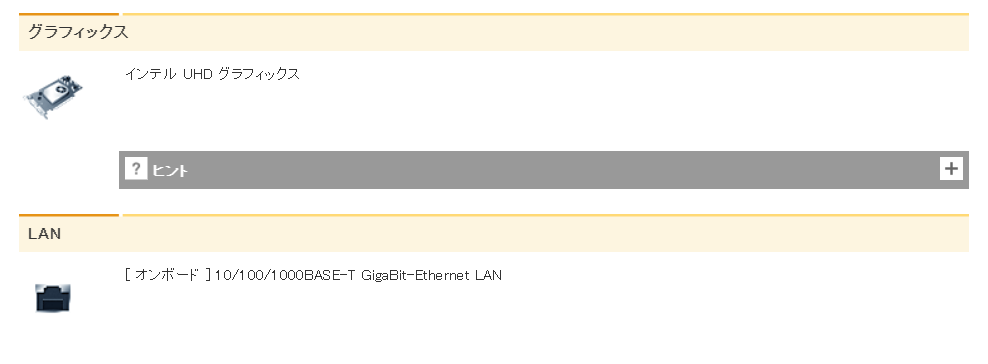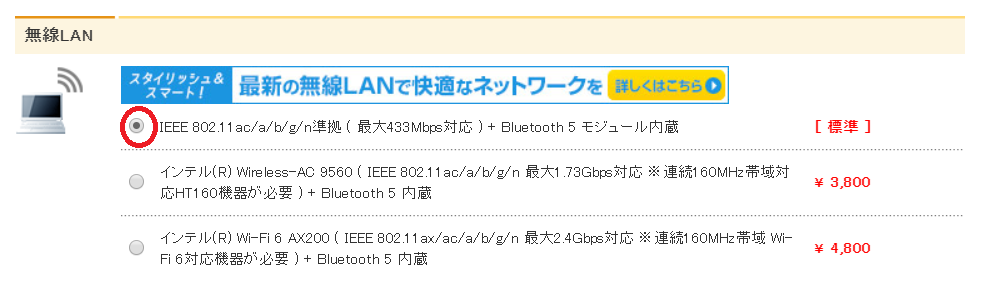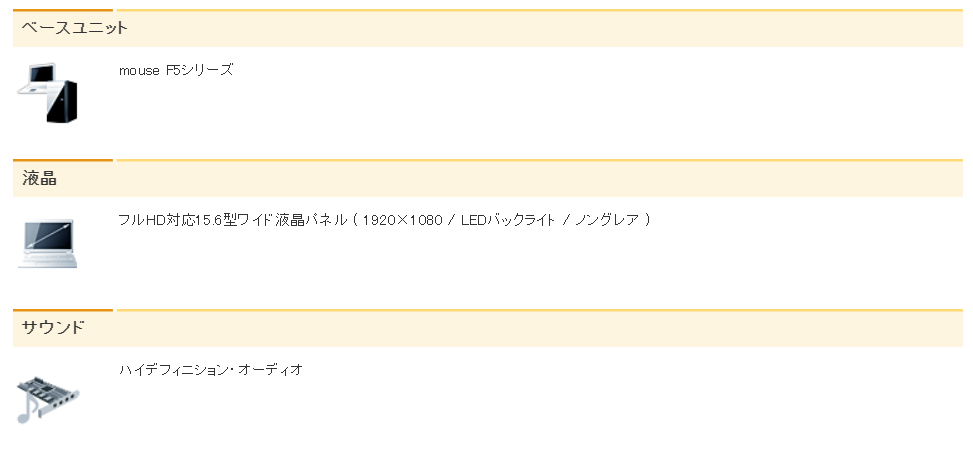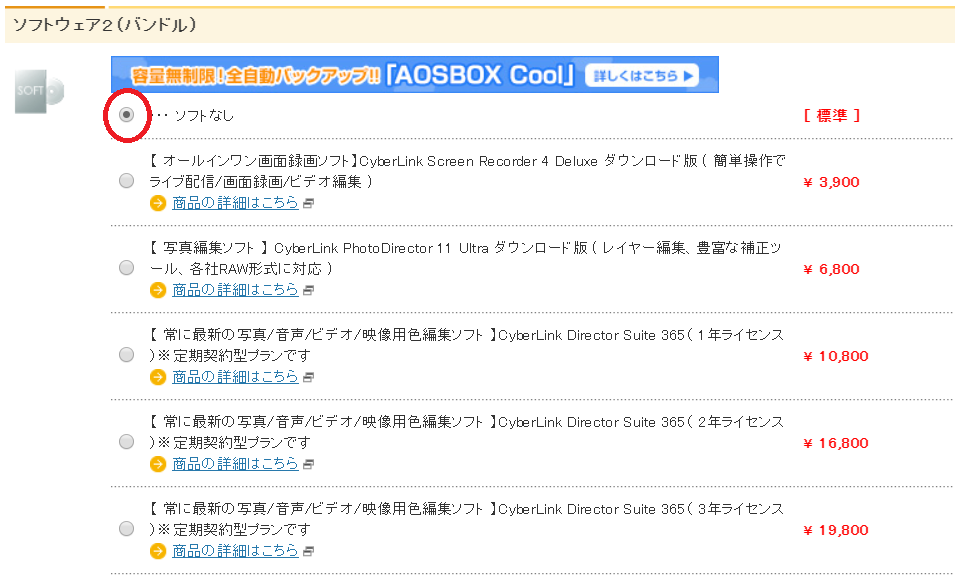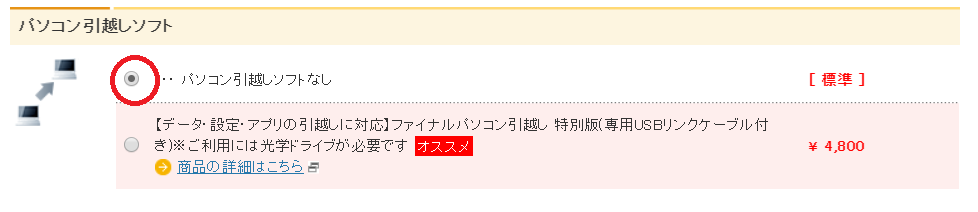ブログを開設して以降、10件ほどお問い合わせをいただきましたが、コロナ以降、問い合わせの数が若干増えたような気がいたします。
今までは2、3ヶ月に1件あるかないかだったのに、今年に入ってから1ヶ月に1件のペースでいただいています。
このブログを見つけてくださり、さらには問い合わせまでいただき、ありがとうございます。
いただいたお問い合わせの中に「仕事で使っているパソコンのスペックを参考までに教えていただけませんか」というものがありました。
実は以前にも同じお問い合わせを一度いただいたことがあったので、ニーズがあるのかもと思い、せっかくなのでシェアしていきたいと思います。
ノートパソコンかデスクトップか
私がメインで使用しているのはノートPCです。2018年8月にマウスコンピューター
もし自分の部屋があって、作業用のデスクがあるのならデスクトップ型の方が値段が安いので、デスクトップをオススメします。
今回は、私が使用しているノートPCのスペックに近いものをマウスコンピューターで購入する様子をデモンストレーションしていきたいと思います。
お問い合わせの中に「量販店で買うのはダメですか?」とあったのですが、あまりオススメはしません。
というのも、Trados等のCATツールは容量が重く、Tradosを購入するとき「4GB以上のメモリがあるPCで使用してください」と注意書きがあるほどです。
私のサブPCは量販店で購入したもので、メモリが8GBあるのですが、Tradosを起動して、Word、インターネット、辞書をフル起動させると、かなり動作が遅くなります。
1年間仕事を経験してきた結果、メモリは16GBあった方がいいと思います。
そして16GB以上のメモリを搭載したPCは量販店ではあまり見ないような気がします。それに加えてHDDが2TB以上のPCとなると、自分でスペックを指定して購入した方が早いと思います。
BTOパソコンとは
自分でスペックを選択してカスタマイズすることをBTOと言います。BTOとは、「Build To Order」の頭文字をとった略称です。
「BTO パソコン」で検索するといくつかサイトがヒットしますが、私はマウスコンピューター
購入してみましょう
マウスコンピューター
私が使用しているのは15.6インチ、CPUはcore i7-8565Uです。

15.6インチでCPUが同じものを探します。
「カスタマイズ・お見積もり」をクリックして、カスタマイズしてきましょう。
Officeが入っている方を選択します。
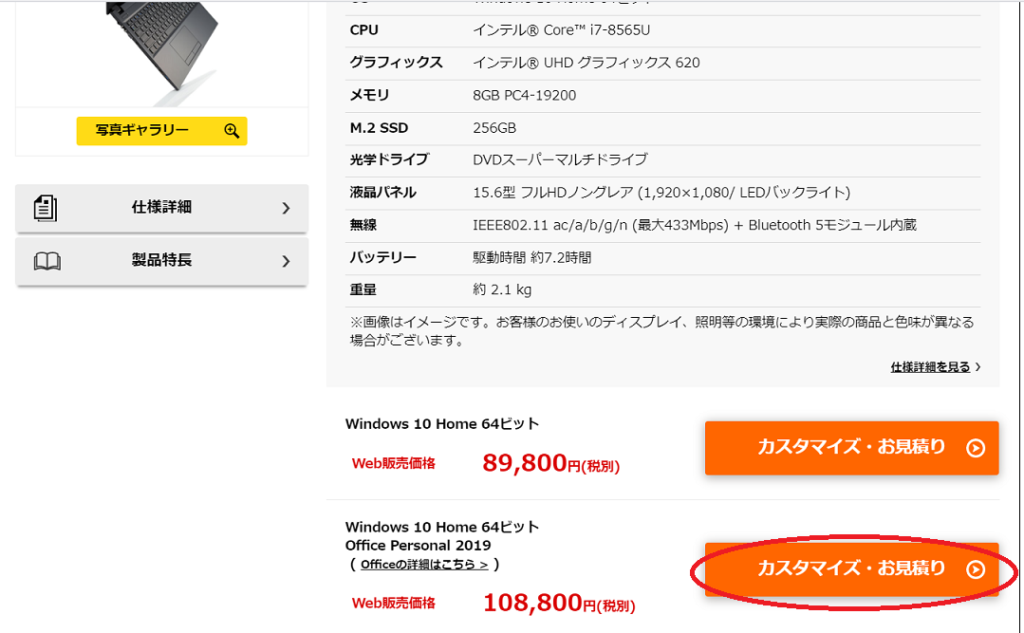
製品の使用者
私は個人事業主なので「個人向け」を選択しました。すでに法人を立ち上げている方は「法人向け」を選択してください。
サポートサービス選択
私は「3年保証/ノートPC ピックアップ修理保証」を選択。
昨年メインPCが故障したとき、このサービスがあったおかげで翌日には業者が来てくれました。箱なども業者が全て用意してくれたので本当に助かりました。
電話サポート 破損盗難保障サービス
この二つは「標準」にしました。
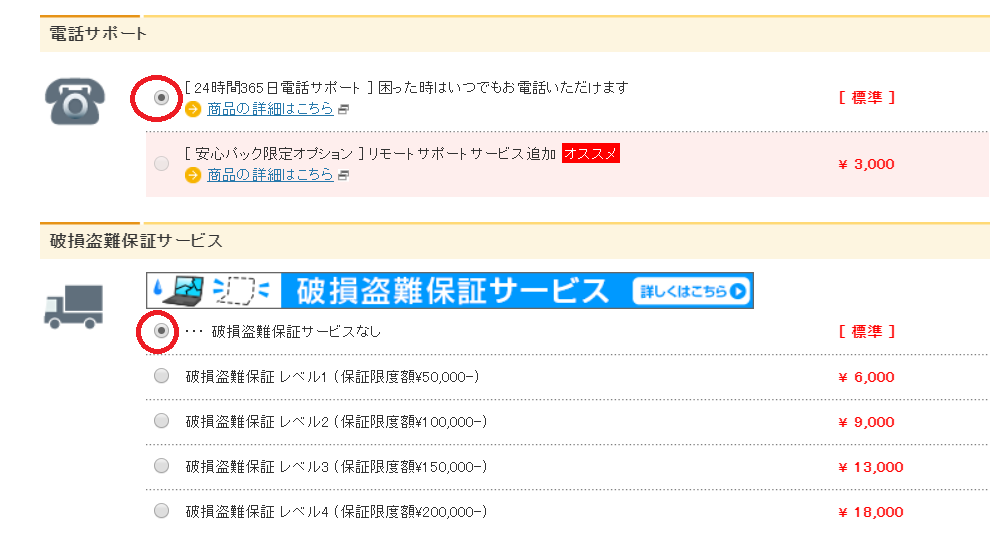
OS
趣味ではなく「仕事」で使用するので「Windows 10 Pro 64ビット」を選択しました。
パソコン下取りサービス
私の場合はなかったので「標準」を選択。

オフィスソフト
「Microsoft® Office Home and Business 2019 (Word / Excel / Outlook / PowerPoint)(個人向け)」を選択。
案件によって、Wordにベタ打ちしてください、Excelに上書きしてくださいと指定してくる場合もあったので、Officeの基本的なソフトは必要だと思います。
ウィルス対策・セキュリティソフト
私は「ノートン」を使用しているので「標準」を選択。
ノートオプション
「標準」を選択。
ノートPC用クーラー
私は特に必要性を感じていないので「標準」を選択。
CPU CPUグリス
そのままスルーします
メモリ
「16GBメモリ」を選択。
理由は上記で述べたとおりです。
光学ドライブ
「標準」を選択。辞書などCD-ROM形式の物もあるので必要です。
Blu-rayディスクも再生したい場合は「Blu-ray」を選択してください。
光学ドライブ(外付け)
特に必要性を感じなかったので「標準」を選択。
カードリーダー
スルーします。
SSD
「1TB」を選択します。
私が購入したときは「連続読み出し性能」というのはなかったような気がします。
それに値段も安くなっているような・・・。
私はこちらのSSDに翻訳支援ツールや辞書ソフトを入れています。
SSDはHDDと比べて読み込みの速度が速い、つまり起動が速いので、ソフトウェア系はこちらに入れています。
SSDまたはHDD
「2TB」を選択します。
こちらのHDDには仕事で使用する資料やファイルを保管しています。
外付けストレージ
すでに購入していたので、ここでは購入しませんでした。
「外付けストレージなし」を選択。
持っていない場合は、ここで購入するのもアリです。
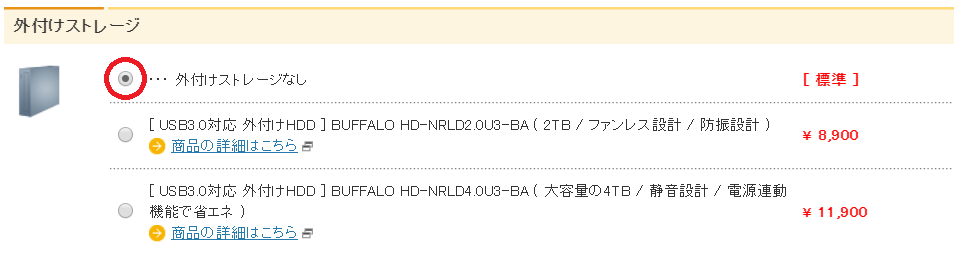
データ復旧サービス
外付けHDDにバックアップを取っているので、ここも「なし」で。
グラフィックス LAN
そのままで。
無線LAN
「標準」を選択しました
ベースユニット 液晶 サウンド
そのままで。次に行きます。
ソフトウェア2(ハンドル)
このPCで映像などを編集することはないので「ソフトなし」を選択しました。
パソコン引っ越しソフト
私はデータの引っ越しは自分でできるので「パソコン引っ越しソフトなし」を選択。
心配な方はつけてください。
キーボード
「外付けのキーボードなし」を選択。
管理人さんオススメの東プレのキーボードを購入するつもりでいたので、ここでは購入しませんでした。
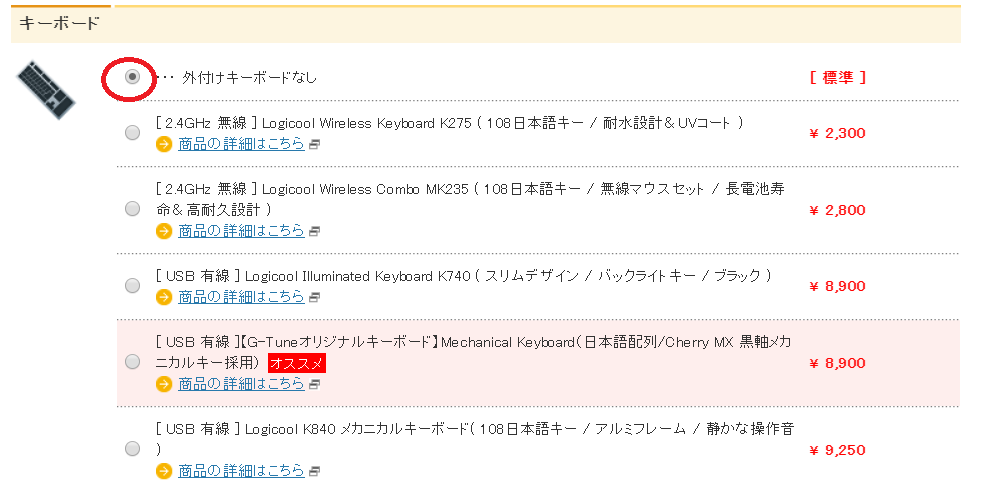
マウス
「マウスなし」を選択。
これもローラーバーマウス
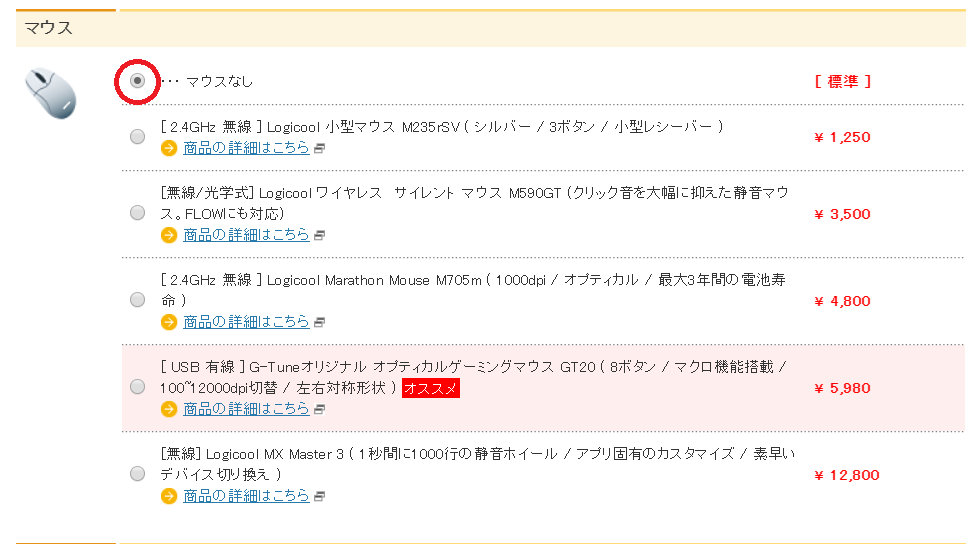
マウスパッド
「マウスパッドなし」を選択。
ローラーバーマウス

スピーカー
特にこだわりはないので「標準」を選択。

ヘッドフォン
すでに持っているので「ヘッドフォンなし」を選択。
私が愛用しているのはSUDIO
丸いフォルムがキュートです♪
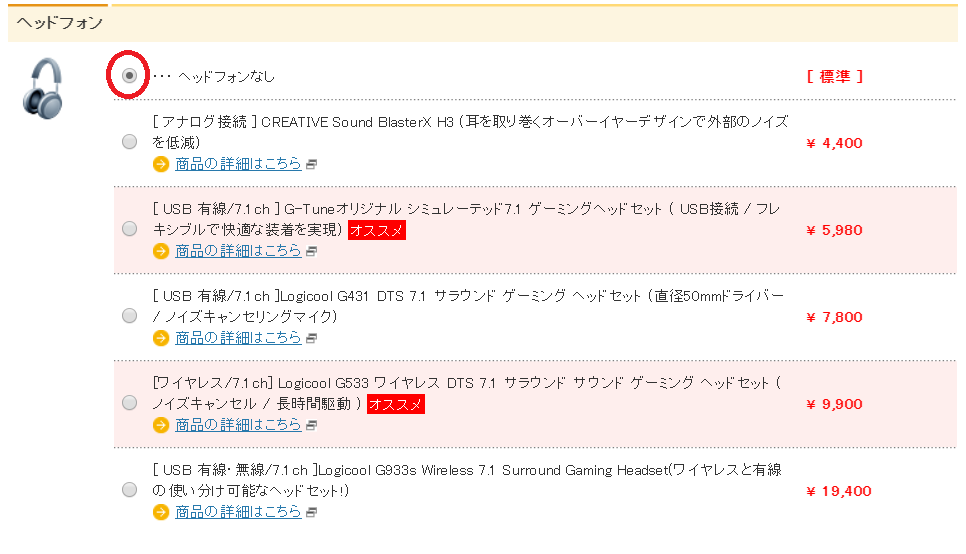
Sudio Bluetooth 完全ワイヤレスイヤフォン TOLV White SD-0037
ちなみに、このイヤホンにはノイズキャンセリング機能はありません。
子どもがまだ小さいため、子どもの声が聞こえるようにあえてノイズキャンセリングは使用していないのです。
イヤホンはお好みの物を使用するのが良いかと思います。
WEBカメラ(オプション)
「標準」で。

各種出張サービス
自分でセットアップできるので「出張セットアップなし」を選択します。
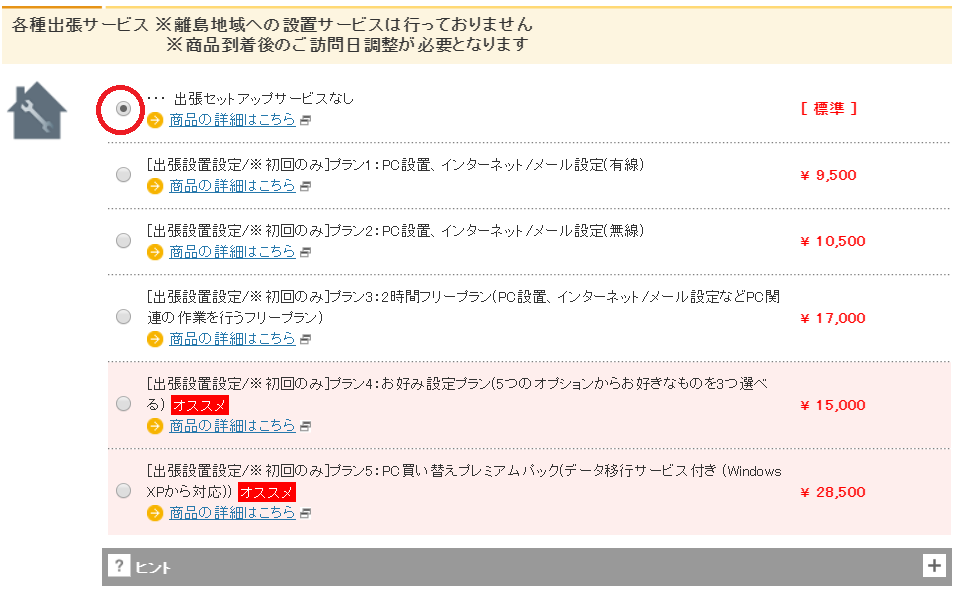
モニタ選択
当時はダイニングテーブル作業をしていたので、モニタを購入する余裕がありませんでした。なので「モニタなし」を選択。
ここでまとめて購入するのもアリです。
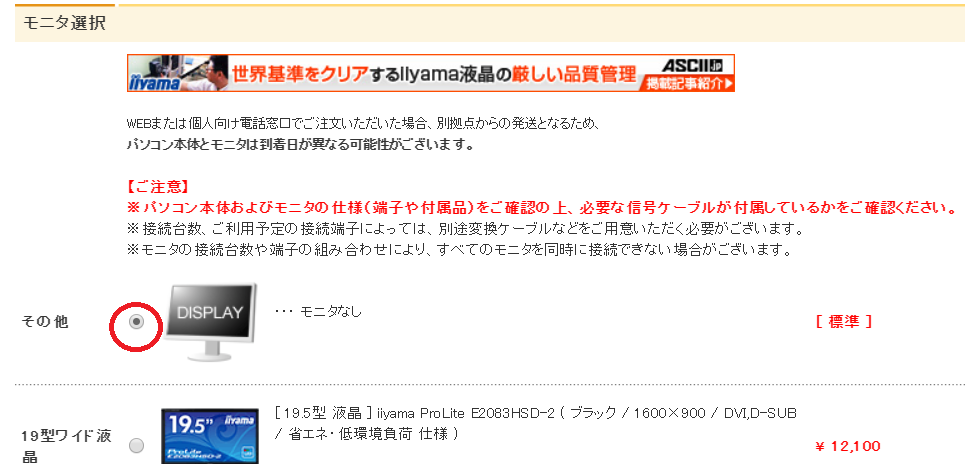
現在は作業用のデスクを購入し、27インチのモニタ
モバイルネットワーク
特に必要性を感じなかったので「モバイルネットワークなし」で。

プリンタ選択
すでに持っていたので、ここでは購入しませんでした。
もしまだお持ちでない場合、ここで購入するのもアリです。余裕があればレーザープリンタをオススメします。
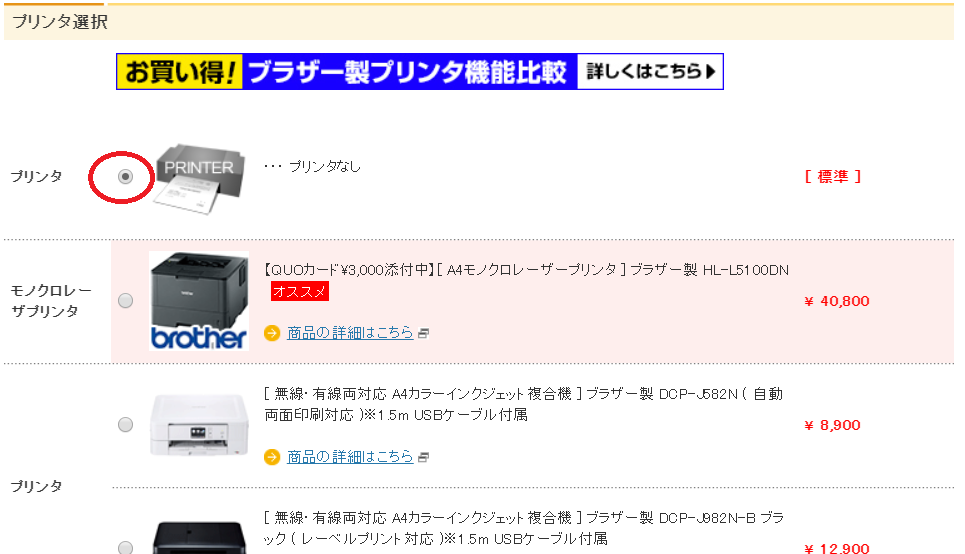
ブロードバンドルーター
すでにあるので「ブロードバンドルーターなし」を選択。
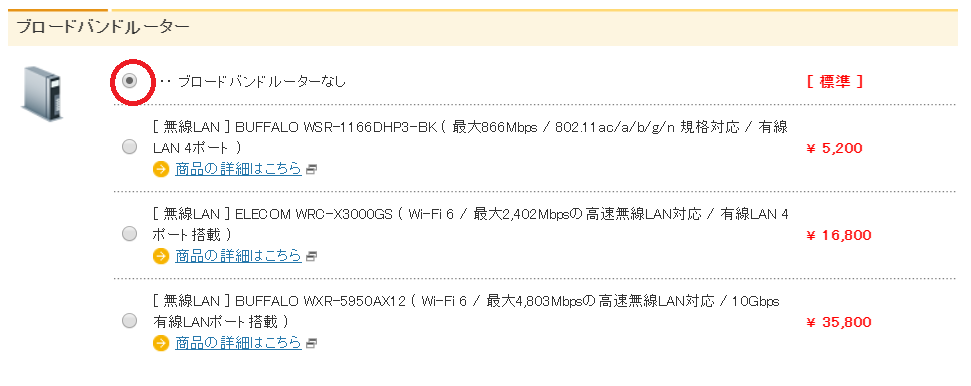
HUB
すでに持っていたので、ここでは購入しませんでした。
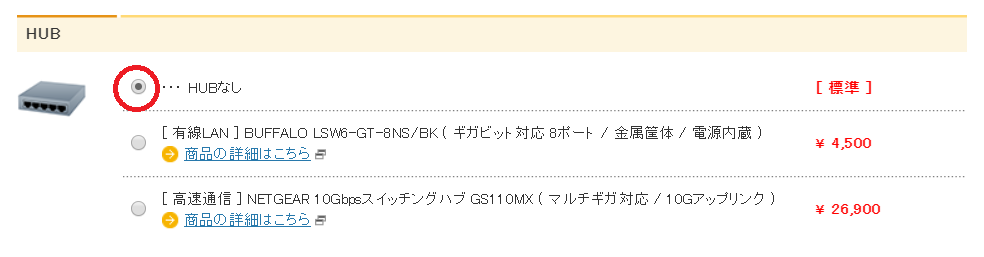
USB周辺機器 LANケーブル サプライ
特に必要性を感じなかったので購入しませんでした。
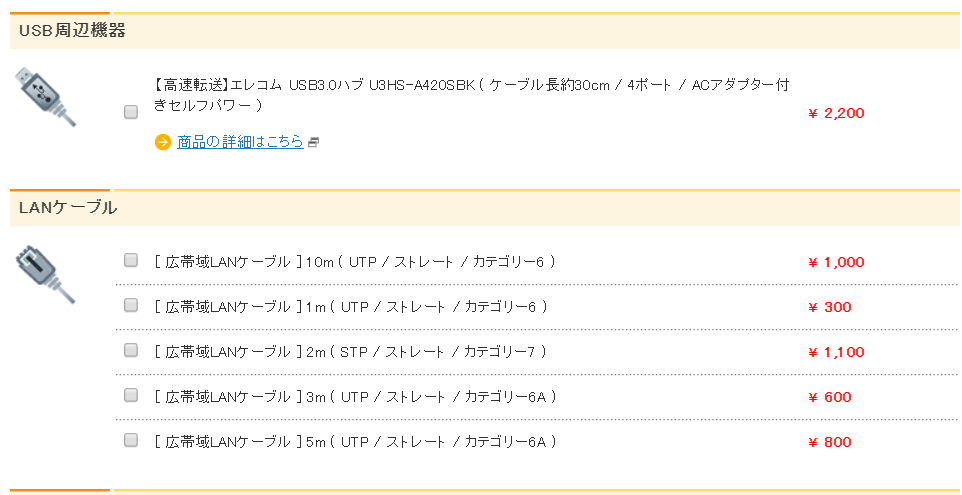
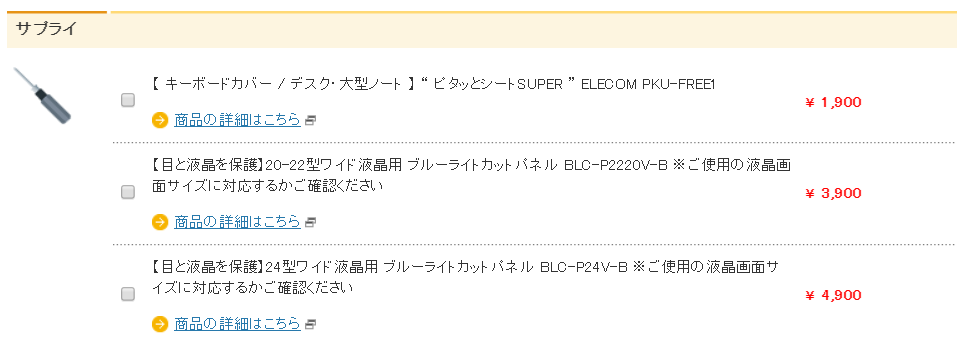
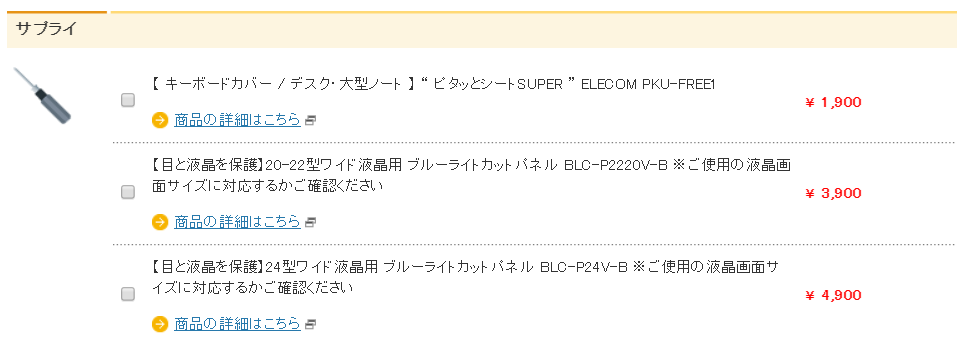
これでカスタマイズは終了です。
値段を見てみましょう。

今の時点で私のPCのスペックを購入した場合、¥193,380ですね。
私が購入したときは20万円少し超えるくらいでした。SSDの値段が安くなっているのが大きいような気がします。
今日(4月15日)発注して4月25日出荷予定ですね。10日ほどかかる計算です。
もしBTOパソコンを購入される場合は、余裕をもって注文することをオススメします。
ご参考になれば幸いです。